-
告诉你电脑插耳机没声音怎么办
- 2018-12-17 14:00:01 来源:windows10系统之家 作者:爱win10
耳机是一对转换单元,多用于手机、随身听、收音机、可携式电玩和数位音讯播放器等。它接受媒体播放器发出的电讯号,利用贴近耳朵的扬声器将其转化成可以听到的音波。下面我就教大家处理电脑插上耳机没声音的方法
大家有没有遇到过耳机插到电脑上没声音的情况呢?外放没问题,耳机也没有问题,为什么两个放一块就有问题了呢?实际上这是电脑设置的问题。我们一起来看看怎么设置电脑耳机声音的吧
1、在电脑左下角的开始菜单里找到“控制面板”选项
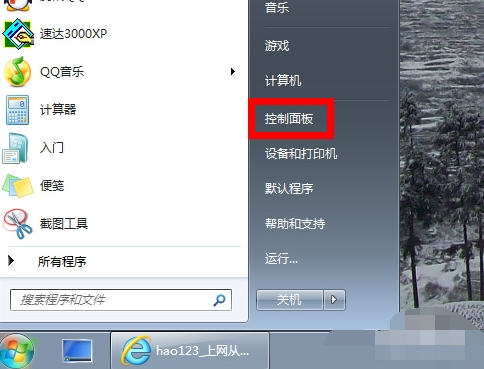
设置电脑耳机声音系统软件图解1
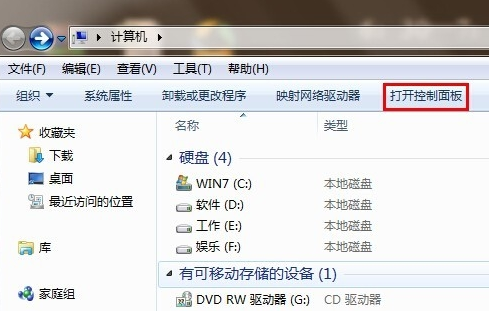
电脑插耳机没声音系统软件图解2
2、在弹出的对话框里点击“硬件和声音”选项进入下级页面;
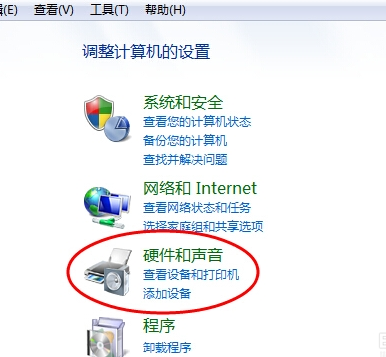
耳机系统软件图解3
3、弹出页面如图所示,然后选择“Realtek高清晰音频管理器”
(声卡驱动不一样,名称估计有差别,但应该很容易找到);
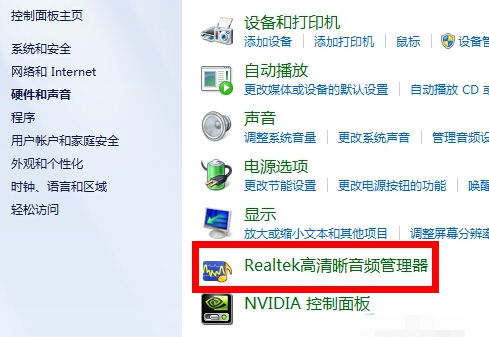
电脑插耳机没声音系统软件图解4
4、下面我们点击右下角的“插孔设置”按钮(扳手图样);
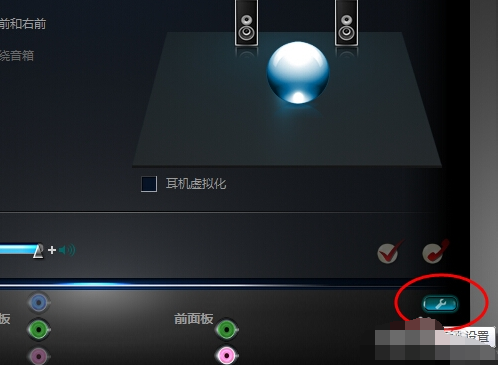
设置电脑耳机声音系统软件图解5
5、在弹出的面板里我们点击“AC97前面板”,重新装载音频装置,
完成后我们点击确定,就发现我们前置耳机有声音了!
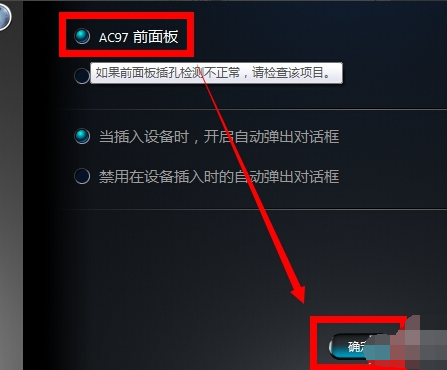
耳机系统软件图解6

电脑耳机没声音系统软件图解7
以上就是电脑插上耳机没声音的解决方法了,希望能帮助到你
猜您喜欢
- win7切换不出来输入法,小编告诉你win7..2018-05-14
- ghost windows7系统企业版一键激活工..2017-05-29
- win7怎么升级win10系统2022-10-25
- 怎么让电脑不休眠的方法2016-07-14
- Win7旗舰版下打开组策略方法介绍..2014-11-06
- 安装win10重启解决方法2017-05-07
相关推荐
- 萝卜家园win10光盘装机步骤 2016-12-02
- win10浏览器下载文件出现乱码怎么办?.. 2015-11-14
- win7纯净版系统最新下载 2017-04-30
- 深度技术win7系统装机版最新下载.. 2017-03-16
- uefi安装_uefi安装win7最新教程.. 2017-11-27
- 网页不能复制,小编告诉你网页不能复制.. 2018-09-14





 系统之家一键重装
系统之家一键重装
 小白重装win10
小白重装win10
 深度技术 Ghost xp sp3 完美纯净版 2013.03
深度技术 Ghost xp sp3 完美纯净版 2013.03 360云盘批量注册工具v1.0 绿色免费版 (360帐号批量注册工具)
360云盘批量注册工具v1.0 绿色免费版 (360帐号批量注册工具) 小白系统win10系统下载64位专业版v201806
小白系统win10系统下载64位专业版v201806 深度技术Ghost win7旗舰版32位V2014.11电脑城万能版
深度技术Ghost win7旗舰版32位V2014.11电脑城万能版 小白系统win10系统下载64位专业版v201707
小白系统win10系统下载64位专业版v201707 hotmail邮箱注册器v1.2 绿色免费版 (Hotmail邮箱注册工具)
hotmail邮箱注册器v1.2 绿色免费版 (Hotmail邮箱注册工具) KeePass V1.2
KeePass V1.2 深度技术64位
深度技术64位 功能强大的小
功能强大的小 小白系统Ghos
小白系统Ghos 电脑公司Ghos
电脑公司Ghos 小白系统ghos
小白系统ghos 魔法猪 ghost
魔法猪 ghost UltraISO 9.3
UltraISO 9.3 雨林木风ghos
雨林木风ghos 小白系统ghos
小白系统ghos 电脑公司Ghos
电脑公司Ghos 粤公网安备 44130202001061号
粤公网安备 44130202001061号